Apache Superset 1.2.0教程 (二)——快速入门(可视化王者英雄数据)
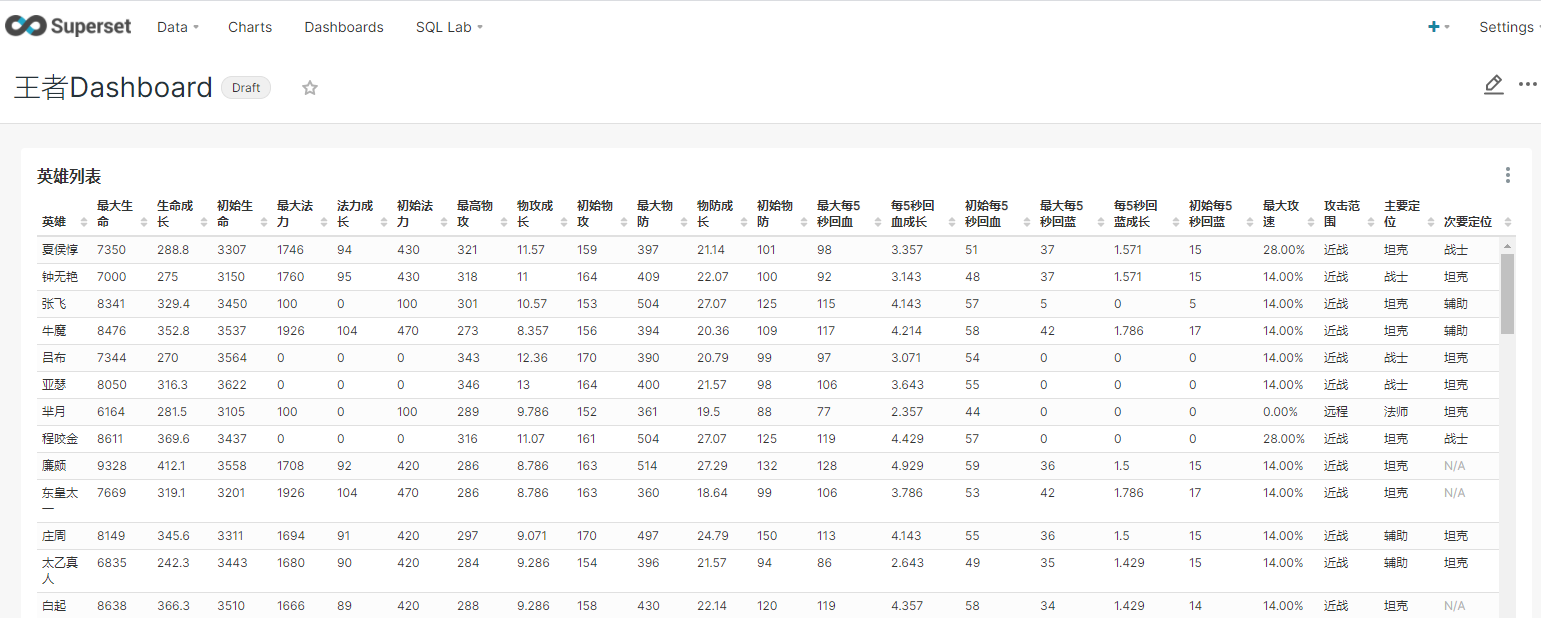
上一篇我们已经成功的安装了superset,那么该如何可视化我们的数据呢?本文将可视化王者英雄的数据,快速的入门Superset。
一、连接数据源
首先确保mysql可以正常连接使用,并且准备好数据。
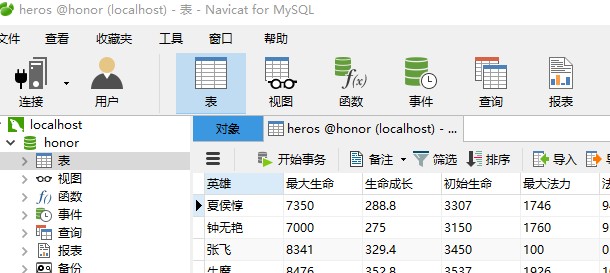
登录进入superset,选择Databases
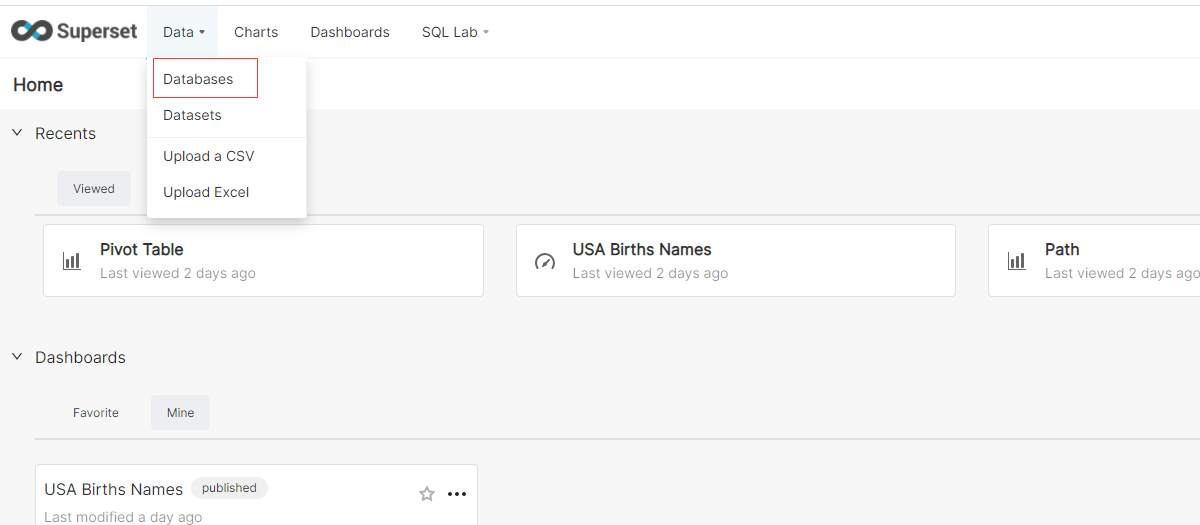
点击右上方+号,新建数据库
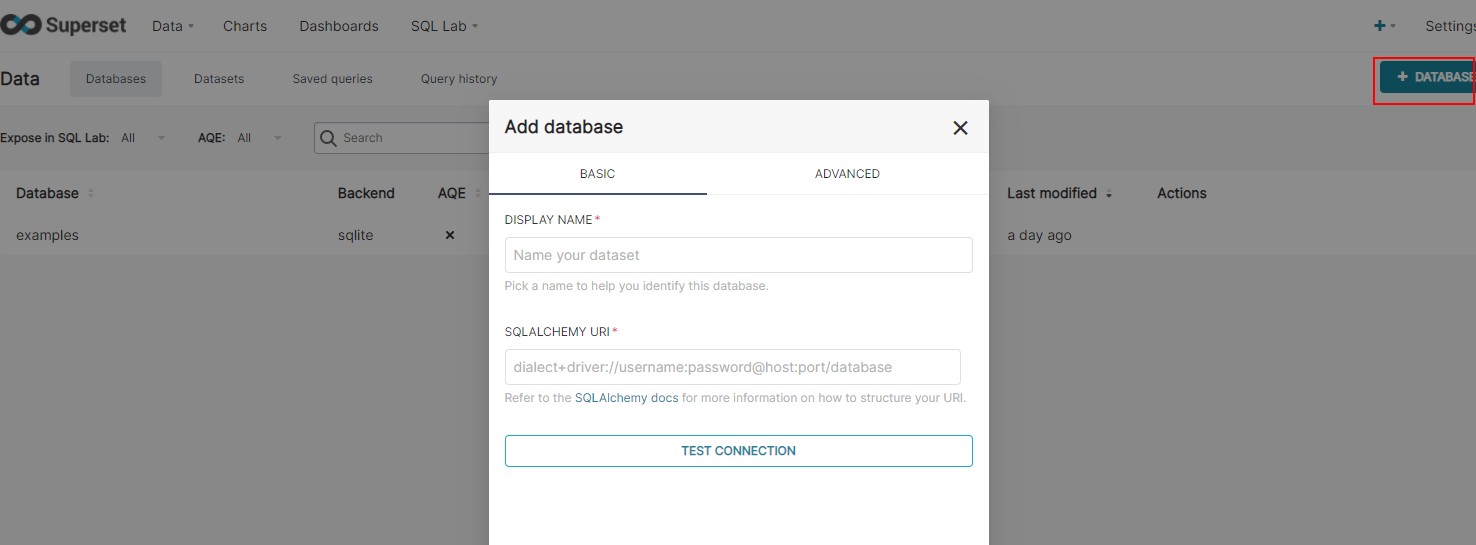
superset是通过SQLAlchemy连接数据库的。通过官方文档找到mysql的连接方式。
MySQL
The MySQL dialect uses mysql-python as the default DBAPI. There are many MySQL DBAPIs available, including MySQL-connector-python and OurSQL:
# default
engine = create_engine('mysql://scott:tiger@localhost/foo')
# mysqlclient (a maintained fork of MySQL-Python)
engine = create_engine('mysql+mysqldb://scott:tiger@localhost/foo')
# PyMySQL
engine = create_engine('mysql+pymysql://scott:tiger@localhost/foo')
这里我们先安装pymysql
pip install pymysql
随后按这个格式设置好连接即可
mysql+pymysql://root:123456@localhost/honor
连接成功!
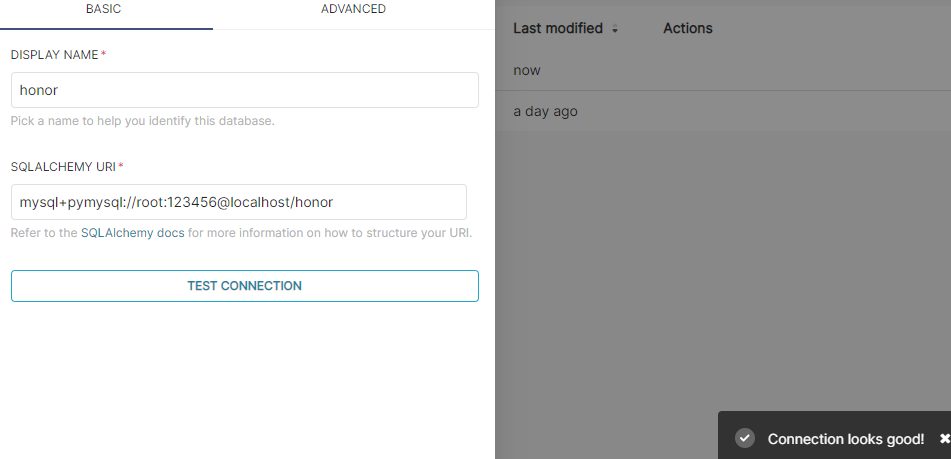
二、配置SQL Lab功能
配置好数据库以后,我们还希望对其进行灵活的查询,这时候就得用到SQL Lab功能了。
首先,开启sql lab权限
选择ADVANCED页,将SQL Lab相关权限勾选。

保存可以看到相关权限已开启。
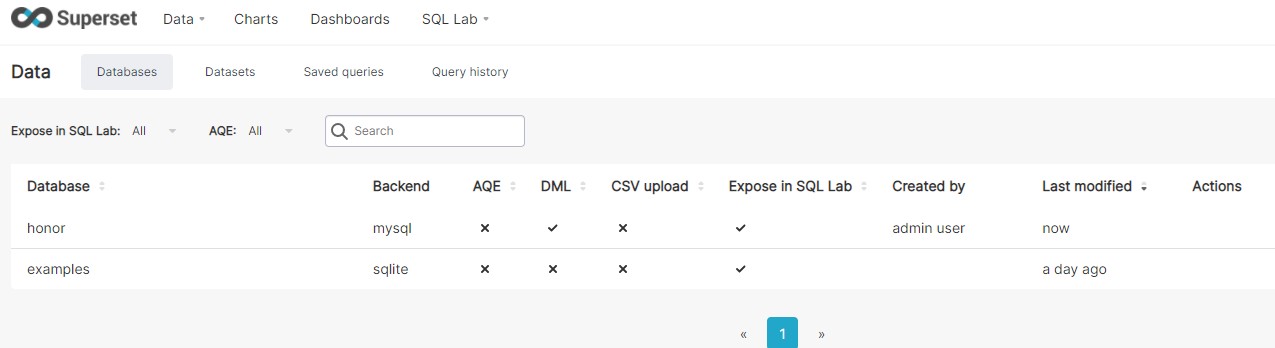
选择Sql Lab菜单下Sql Editor 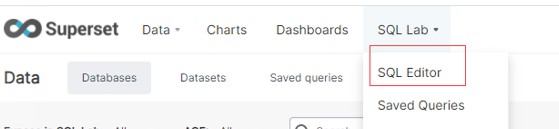
选择Database,Schema,Table。输入sql语句,RUN进行执行,可以看到查询结果。
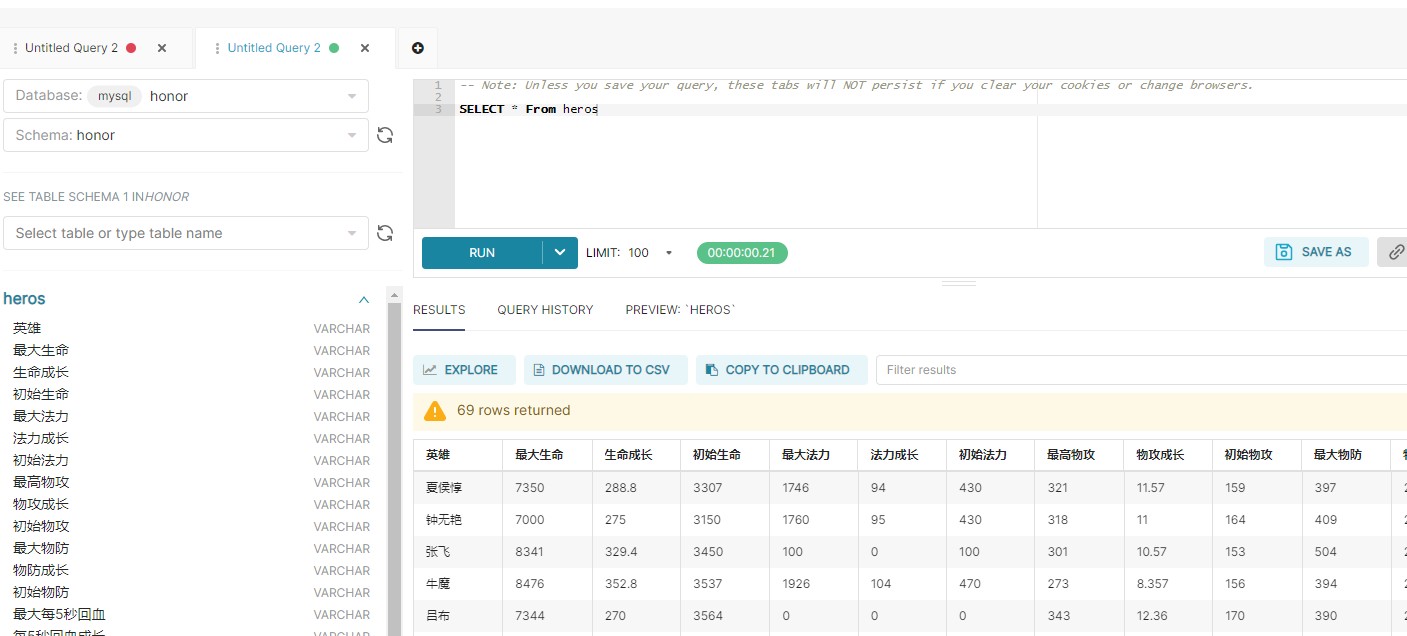
三、简单可视化
数据源配置完成,并可以正常查询了,下面我们来对数据进行简单的可视化。
首先选择EXPLORE,保存该查询为dataset。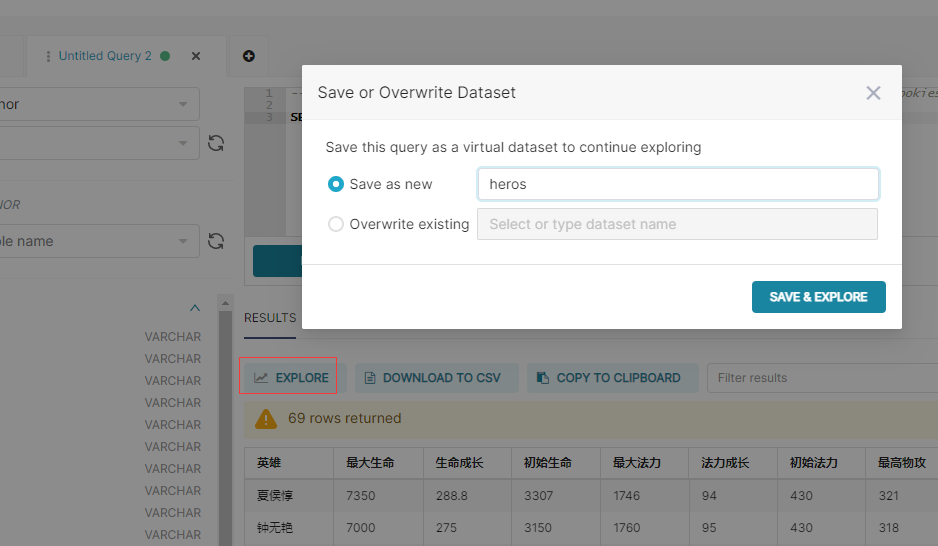
进入到dataset设置页面,这里可以看到默认的类型为Table,我们知道superset支持非常多的可视化图表,本章只做Table类型的,未来会继续讲解每个图表的具体操作。
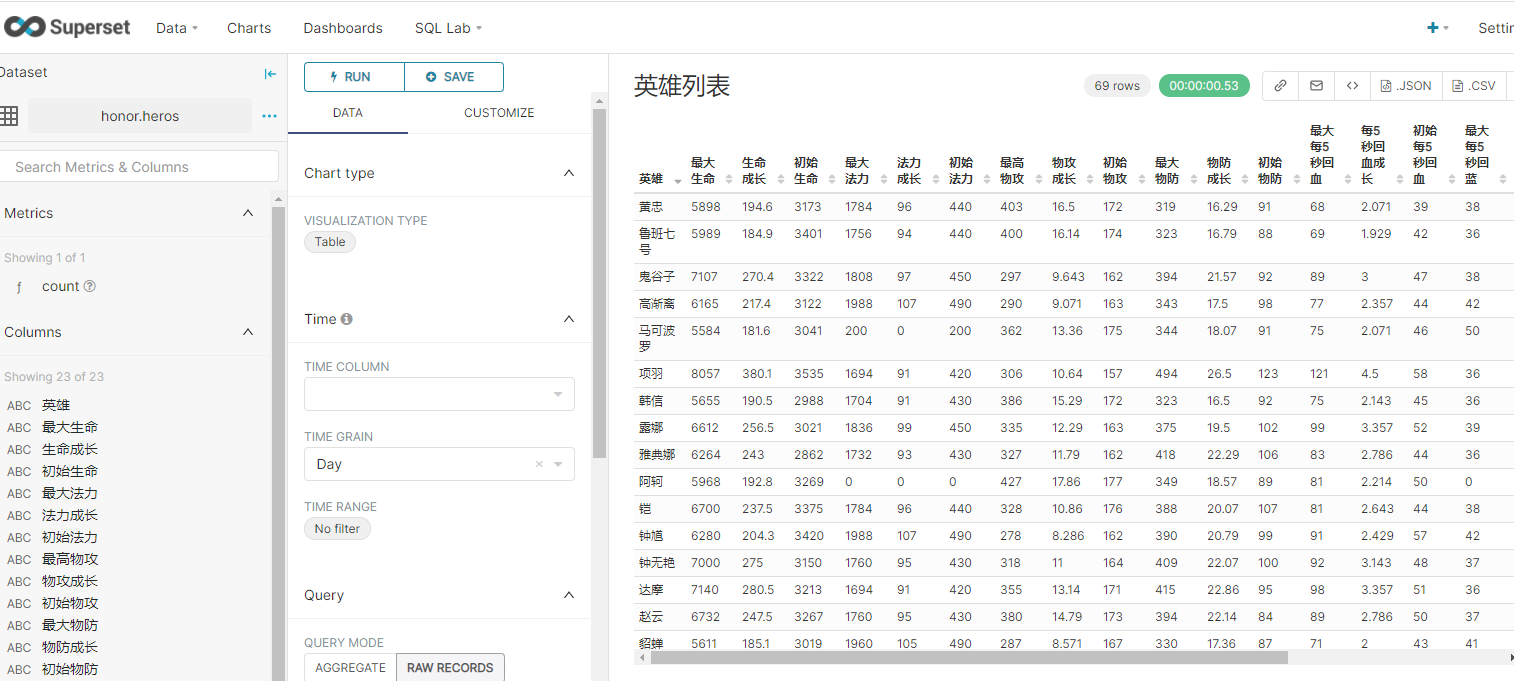
选择SAVE,保存为Charts。这样我们刚刚的查询就以图表的形式保存了下来。
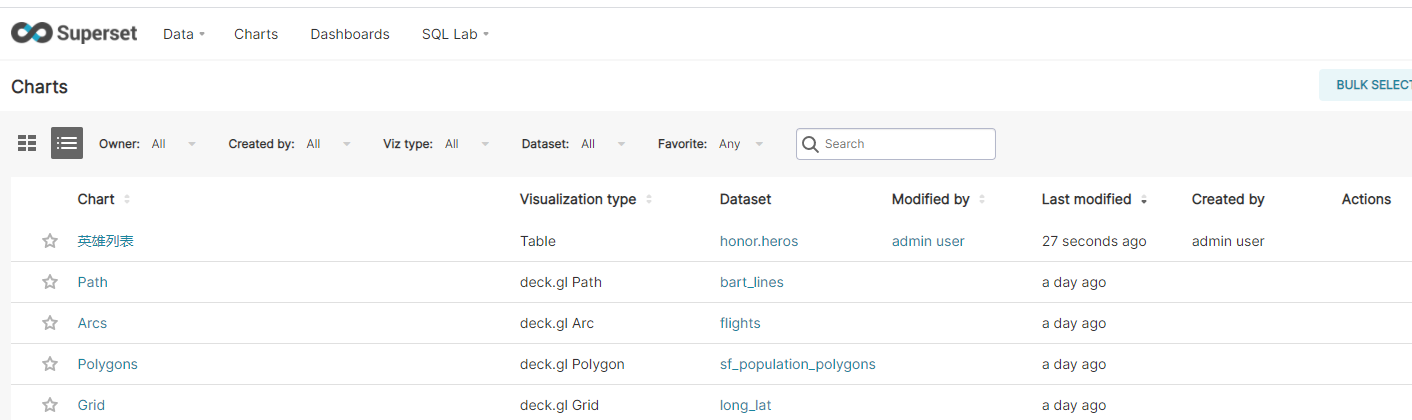
新建一个Dashboard,选择右侧的CHARTS,选择我们建好的图表直接拖拽过来。可以调整下大小与布局。保存。
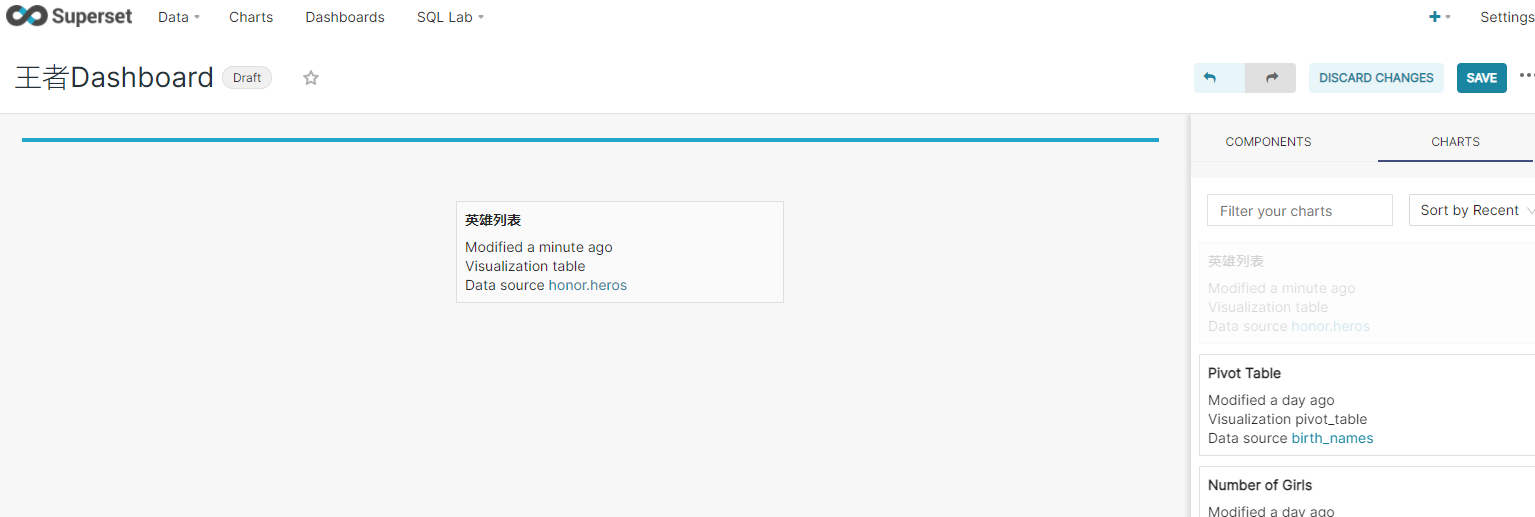
保存成功,新建的Dashboard就显示在列表中了。未来我们选择将其嵌入到我们网页中,或者以邮件的形式发送出去。
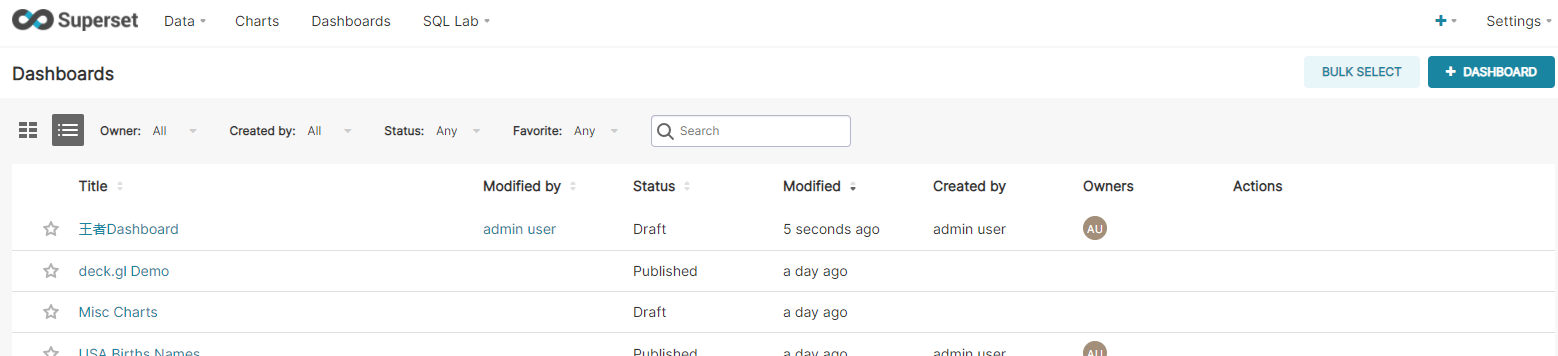
这样,我们使用Superset的第一张图表就做好了。
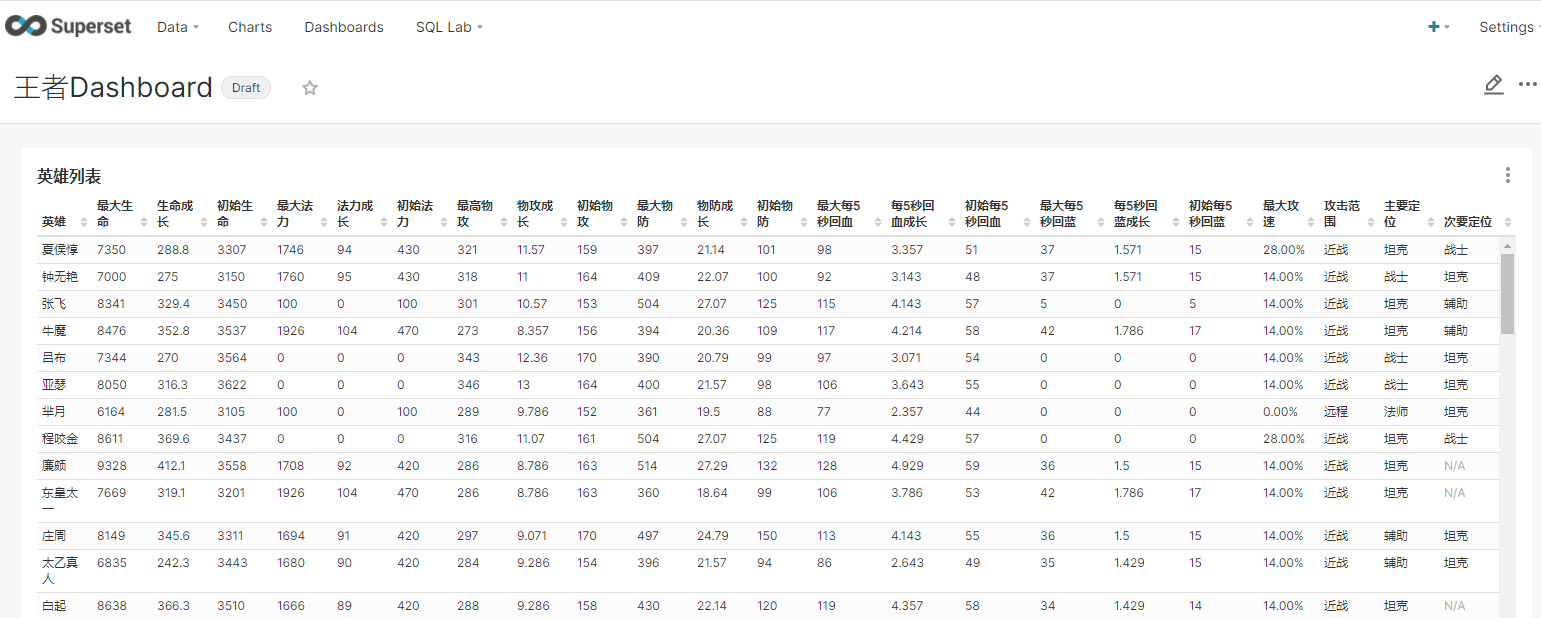
本文详细讲解了Apache Superset 1.2.0可视化数据的全过程,下一篇我们来进行superset的各种图表的操作与实践。
更多superset相关文章,请关注 大数据流动
踩坑记录
一、连接mysql失败
ERROR: Could not load database driver: MySQLEngineSpec
MySQLdb 不支持 Python 3, 需要使用 pymysql.
安装pymysql:
$ pip install pymysql
使用下面的写法
mysql+pymysql://user:pass@host/databasename
二、安装pymysql失败
请检查网络情况,网速正常情况下没有问题


 浙公网安备 33010602011771号
浙公网安备 33010602011771号